この記事には広告を含む場合があります。
記事内で紹介する商品を購入することで、当サイトに売り上げの一部が還元されることがあります。
マスクをつけているとFace IDが使えないので本当に不便でしたが、iOS 14.5からApple Watchを着けていればマスクを着けていてもロックを解除できるようになりました。
この記事ではApple Watchを使っってマスクをつけたままFace IDを使う方法を紹介します。
また、設定をしてもロック解除できない時の対処法も解説するので、気になっている方は参考にしてください。
- 設定方法
- 設定してもFace IDが使えないこと
- 注意点
マスクをつけたままApple WatchでiPhoneのロックを解除する方法

まずは設定方法から紹介します。
必要な物はApple WatchとFace IDを搭載したiPhoneです。
条件をまとめるとこんな感じ。
Apple Watchでロック解除ができない場合も下記項目を一度確認してみてください。
- iOS 14.5以降を搭載したiPhone
- watchOS 7.4以降を搭載したApple Watch
- Apple WatchとiPhoneがペアリングされている
- iPhone と Apple Watch で Wi-Fi および Bluetooth が有効になっている
(Wi-Fiに接続されている必要はない) - Apple Watchにパスコードが設定されている
- Apple Watchの手首検出が有効になっている
- 口と鼻がマスクで覆われている
- ロック解除の設定が行われている
条件が多いと感じてしまいますが機能をONにしていれば後は気にする必要ない項目ばかりです。
Apple Watch側の設定方法
まずは条件の準備でApple Watch側の設定を行います。
既に条件をクリアしている場合は必要ありません。
- iPhoneでApple Watchのアプリを開く
- パスコードを開く
- パスコードをONにする
- 手首検出をONにする
Apple WatchのパスコードをONにするとApple Watchを装着する度にApple Watchのロックを解除する必要があります。
意外と設定していない人が多いですが、マスクをつけたままiPhoneのロックを解除するには必要な設定なので、
パスコード設定画面でパスコードと手首検出をONにしてください。
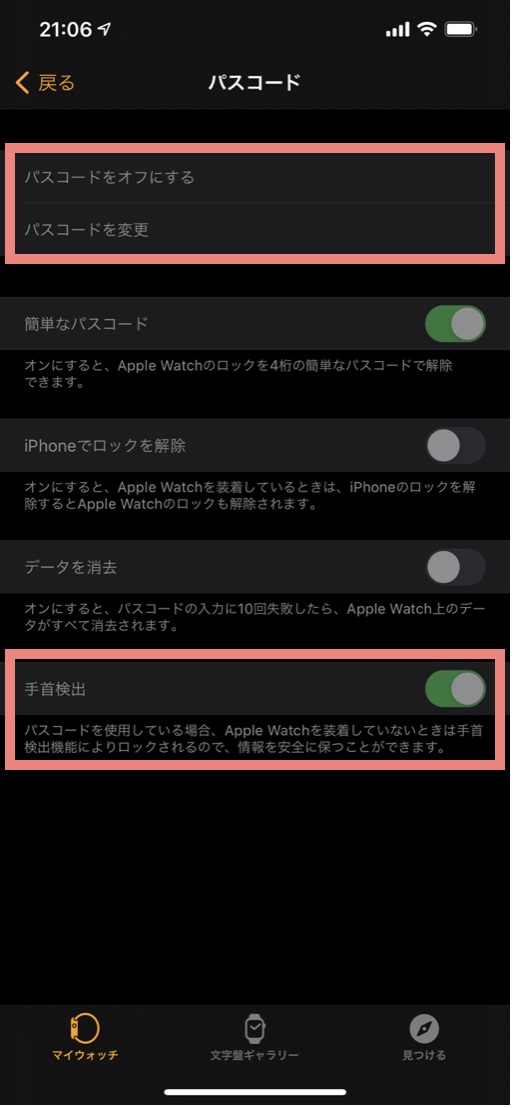
iPhone側の設定方法
iPhone側の設定方法は以下の通りです。
- iPhoneで設定アプリを開く
- 「Face IDとパスコード」をタップしてパスコードを入力
- 下にスクロールして「Apple Watchでロックを解除」を表示し機能をONにする
iPhoneの設定アプリとApple Watchの設定アプリ両方で設定することがあるので注意してください。
また、iPhone側の設定をONにした時にApple Watch側の設定ができていない場合は、必要な設定を有効にするように案内してくれます。
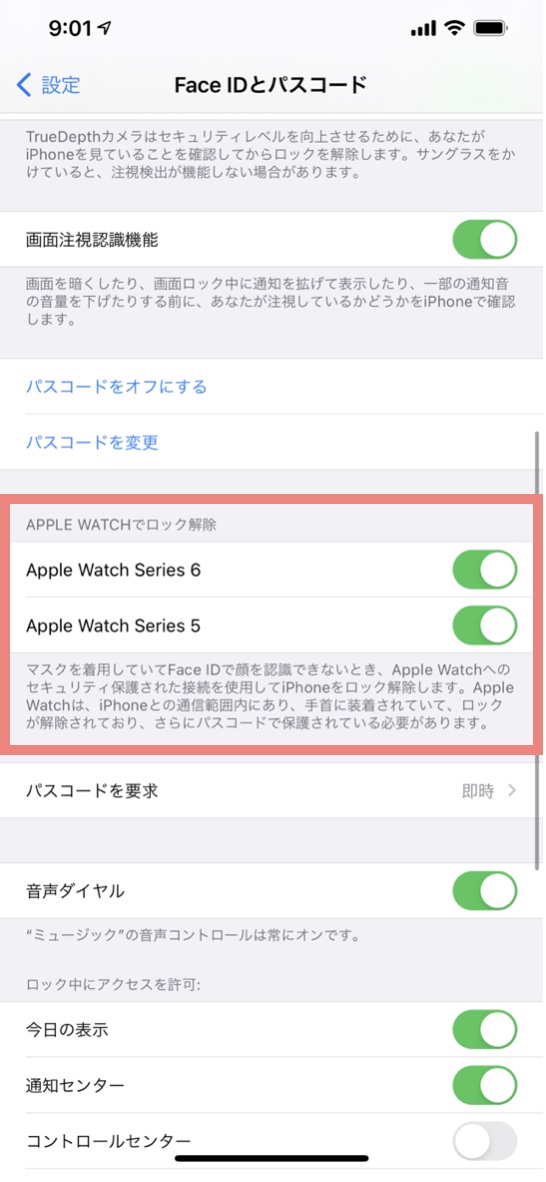
設定してもロック解除できないこと
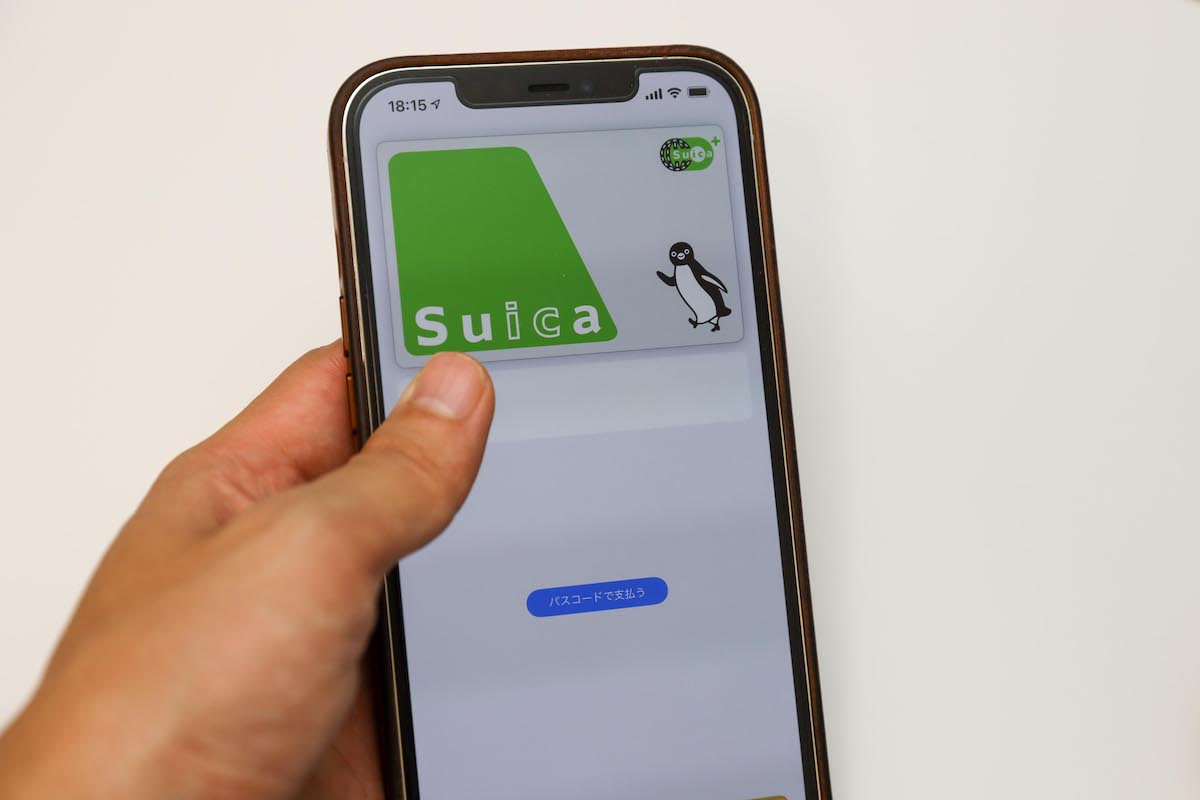
iPhoneとApple Watch設定が完了してもマスクをつけたままロック解除ができないこともあるので紹介します。
- Apple Watch装着後の最初の1回
- キーチェーンを使ったパスコードの入力時
- アプリのダウンロード時
- SuicaなどApple Payの決済時
- アプリのロック解除
簡単に言うとスリープモードからiPhoneをロック解除する時にしか使えません。
最初のロック解除時にFace IDが使えるようになるので、かなり便利にはなりますが、サイトにログインするときなどはFace IDが使えないので不便に感じます。
セキュリティを考えるとこれぐらいの制約があった方が良いのかもしれないですが。
最初の1回はパスコードでロック解除をする必要がある
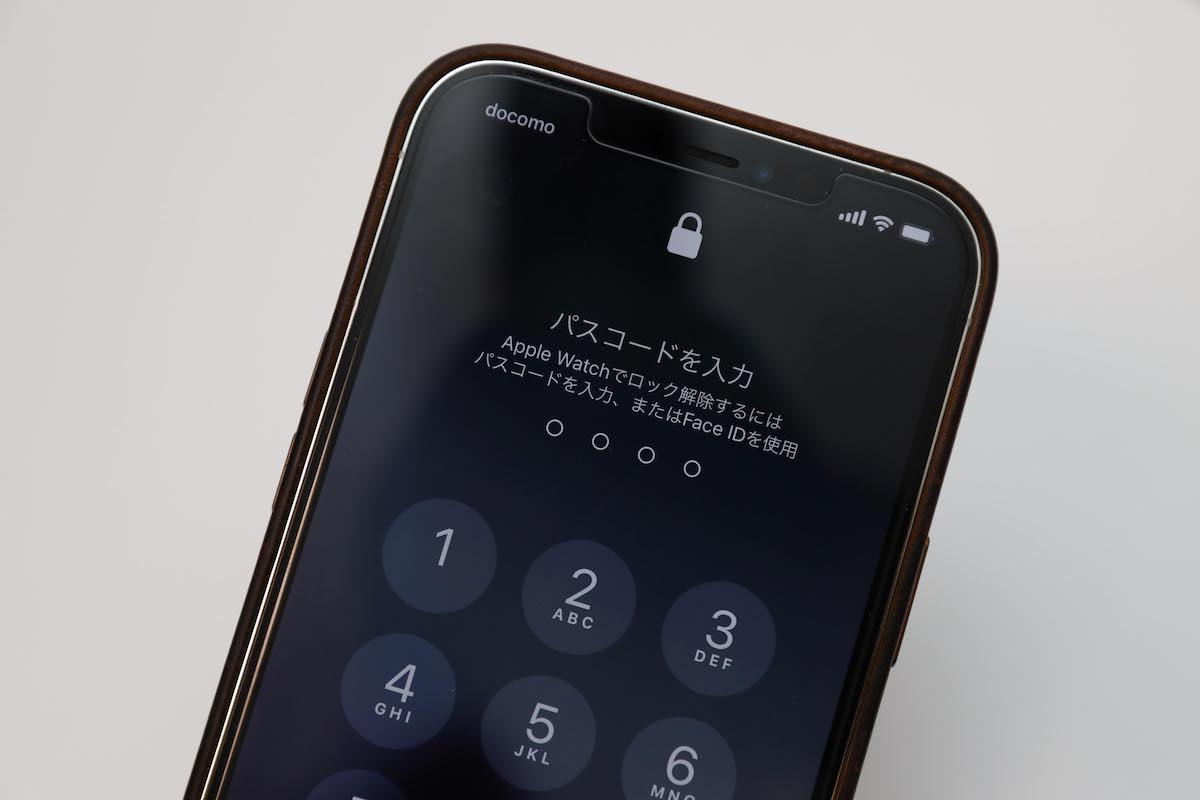
Apple WatchとiPhoneの設定が完了しても最初の1回はパスコードを入力する必要があります。
Apple Watch装着→Apple Watchのパスコード入力→マスクをつけたままiPhoneを見る→パスコード入力
以上の流れで次のロック解除からマスクをつけていてもロックを解除できます。
その他の注意点としては、1度Apple Watchを手首から外すと、再度上記の流れを繰り返すことになるので、頻繁にApple Watchの着け外しをする場合は不便です。

また、これまでApple Watchにはパスコードを掛けていなかった方は、Apple Watchをつけた時にパスコードを入力するのが面倒に感じるかもしれません。
Apple Watchのパスコード入力は画面も小さいの少しやりにくいです。
次第に慣れてきますが最初はめんどくさいと感じました。
できることとできないこと
あらためてApple Watchを使ったFace IDロック解除でできることとできないことをまとめます。
| マスクをつけたままロック解除 | できる |
| 顔が認識できない場合のロック解除 | できない |
| 他人の顔でロック解除 | できない |
| マスクをつけた他人がロック解除 | できる |
| 決済時のFace ID認証 | できない |
| キーチェーン利用時のFace ID認証 | できない |
| アプリダウンロード時のFace ID認証 | できない |
この後に紹介しますが、マスクをつけていれば他人の顔でもロック解除できてしまうので注意が必要です。
また、Apple Watchをつけているのにロック解除ができない!という場合はそもそもロック解除できない条件である可能性も高いので参考にしてください。
 まつりくん
まつりくんApple Watchを使ったFace IDロック解除の注意点
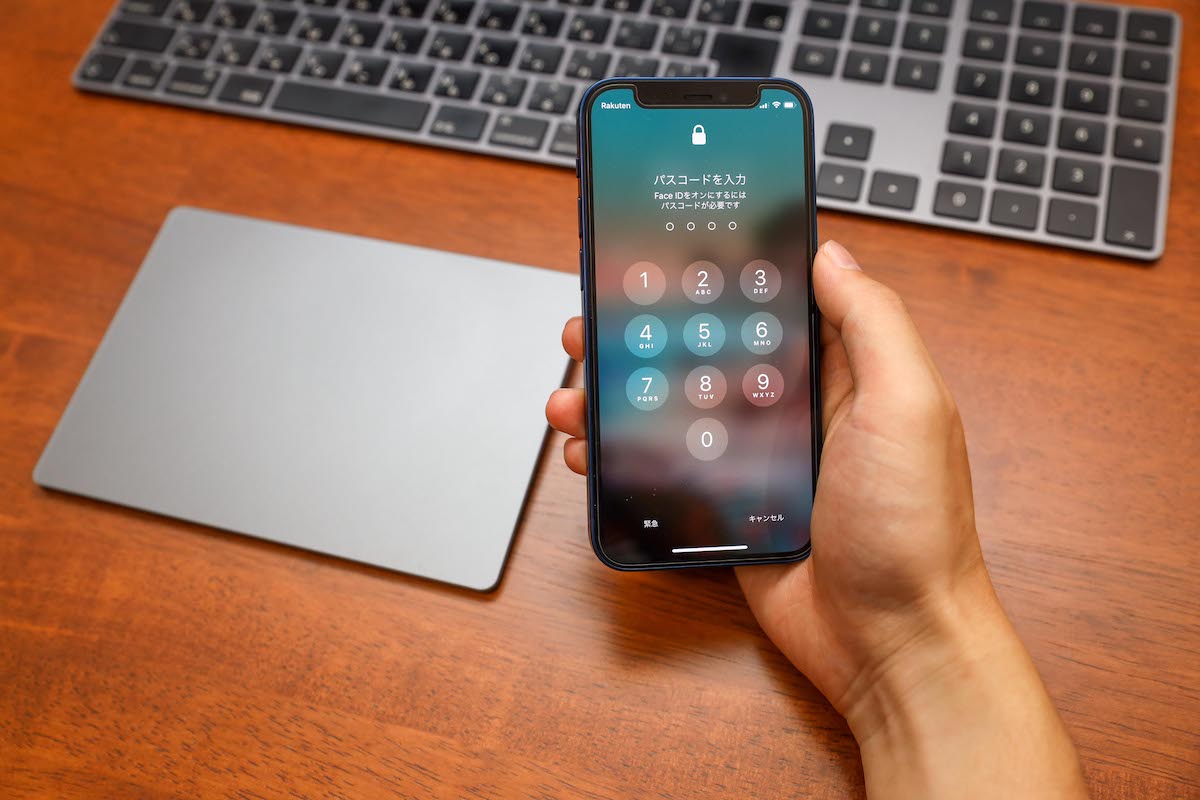
Apple Watchを使ったFace IDロック解除には注意点もあるので紹介します。
やはり最大の注意点はこれ!
Apple Watchを装着している間はマスクをつけた他人でもロック解除ができる
2mぐらいの範囲内にApple Watchがあり、iPhoneがマスクをつけた状態と判断すれば、他人でもロック解除ができてしまいます。
ロックが解除されればApple Watchが振動するようになっているので、もし自分がロックを解除していない場合であれば直ぐにロックをするようにしましょう。

ロックが解除されればApple Watchに振動とともにメッセージが表示されるので、意図しないロック解除であれば「iPhoneをロック」をタップするとロックできます。
寝る時に注意が必要
Apple Watchを使ったFace IDロック解除は寝ている時に注意が必要です。
- 寝る時はApple Watchを外す
- もしくは睡眠モードをONにする
対処法は寝る時はApple Watchを外すか、睡眠モードをONにすることでApple Watchを使ったFace IDロック解除を無効にできます。
睡眠モードはコントロールセンターでONにすることが可能で、簡単にON・OFFを切り替えることができるので、ちょっと昼寝するときなどは活用してみてください。
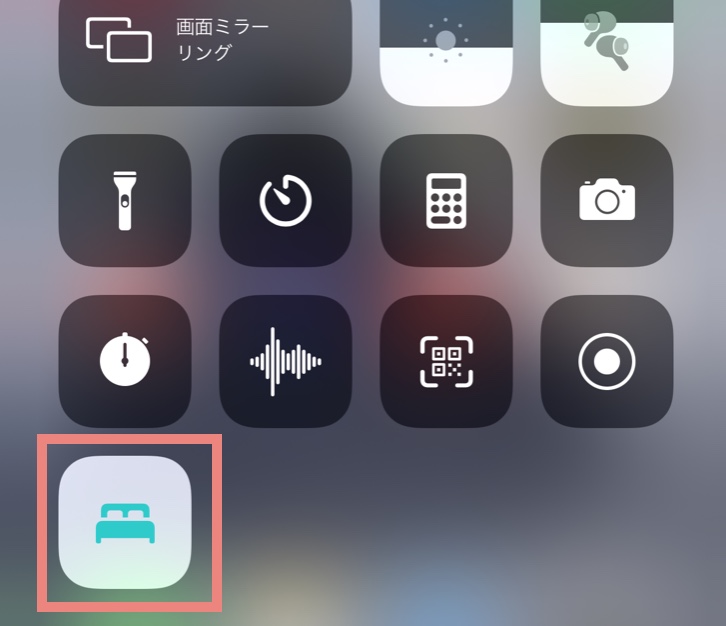
まとめ

この記事ではマスクをつけたままApple WatchでiPhoneのロックを解除する方法を紹介しました。
iPhoneのロック解除以外はできないですが、これだけできるだけでも全然違います。
特に出先でiPhoneに届いたメッセージを確認する時などに、ロック解除によるストレスを感じないのが良いです。
マスクなしのFace IDと比べると、ロック解除するまでに1秒ほど時間が掛かるので本当はマスクなし状態が1番良いですが、そうもいかないのでありがたい機能です。
この機能によりApple Watchの価値が一段と上がったので、購入を迷っている方はぜひ参考にしてください。
 【最新】Apple Watchでできることまとめ。実際に使って特に良かった機能とは?
【最新】Apple Watchでできることまとめ。実際に使って特に良かった機能とは?
 【2025年】Apple Watchはどれがおすすめ?選び方とモデルの違いを徹底比較
【2025年】Apple Watchはどれがおすすめ?選び方とモデルの違いを徹底比較
 【Apple Watch】セルラーモデルとGPSモデルの違いを比較!それぞれのメリットを紹介
【Apple Watch】セルラーモデルとGPSモデルの違いを比較!それぞれのメリットを紹介
 映画前に要チェック!Apple Watchの画面のみを点灯させない方法
映画前に要チェック!Apple Watchの画面のみを点灯させない方法
 Apple Watchはどこで買うのがお得でおすすめ?6つの販売店の特徴まとめ
Apple Watchはどこで買うのがお得でおすすめ?6つの販売店の特徴まとめ

